Többfunkciós táblázat
A 4.4-es verzióban valamennyi táblázatot egy új, rendezésre, szűrésre, csoportosításra, stb. alkalmas eszközre cseréltük le. Az új táblázatos megjelenítő főbb funkciói az alábbi videón ismerhetőek meg:
A főbb funkciók címszavakban:
- az oszlop fejlécére kattinva sorbarendezés, újra kattintva csökkenő sorrend;
- Excel-szerű szűrés és feltétel szerkesztő. A feltételek akár menthetőek, visszatölthetőek;
- többszintű csoportosítás, különböző összesítésekkel (darab, összes, minimum, maximum, átlag érték)
- több formátumú exportálás az aktuális beállítás szerint;
- Jelentés tervező, amivel a nyomtatott kimutatások teljesen testreszabhatóak, elmenthetőek.
(Az itt felsorolt funkciók nem minden táblázatnál érhetőek el.)
Kimutatás szerkesztő
A 4.4 verzió új többdimenziós adatelemző eszköze, mely korlátlan számú csoportosítási és szűrési lehetőséget kínál. Ennek segítéségével - külön fejlesztések és külső programok használata nélkül - könnyen tud egyedi jelentéseket, kimutatásokat létrehozni.
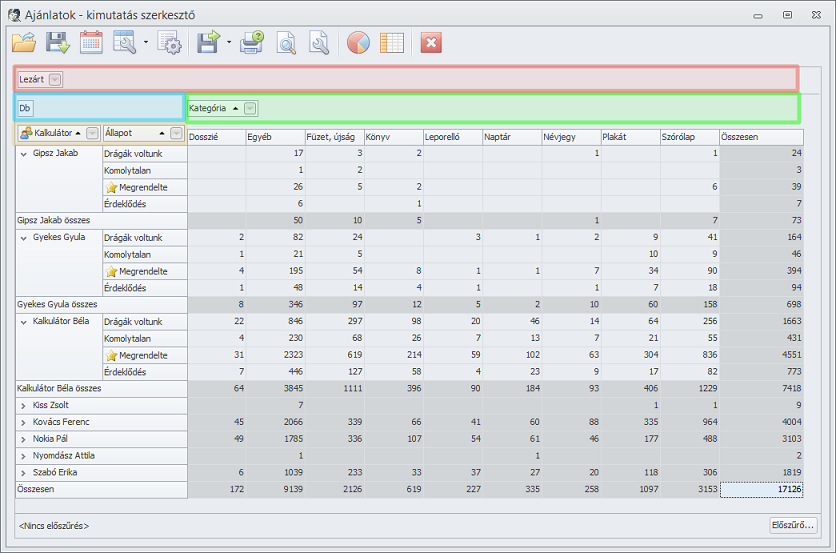
Cellák: az adott sor és oszlop érték szerinti kalkulált adatokat tartalmazza, amik lehetnek darabszám vagy összesen értékek (adat cellák), részösszesenek és összesenek. (A Szerkesztőben egyszerre több adat mező is szerepelhet, például egy ISO kimutatásban a hibalapok száma és értéke.) Az adat mezők az Adat területen (kék terület) találhatóak.
A cellákon jobb gombbal elérhető menüvel kilistázhatja, hogy milyen adatsorok is tartoznak az adott sor/oszlop metszettbe.
Oszlop/Sor mezők: az Szerkesztő oszlop (a képen zöld), illetve sor (sárga) területére húzott mezők. Ha itt több mező is szerepel, akkor a fejlécek ennek megfelelően tovább bonthatóak. A „legkülső” szint adatai a fejlécben csak egyszer szerepelnek, belső mező(k) adatai annyiszor, ahányszor előfordulnak. Az Oszlop/Sor mezőket reprezentáló elemek az Oszlop/Sor területen találhatóak. A mezők sorrendje egérrel változtatható.
A jobb gombbal elérhető menüvel az adott sor/oszlop mező értékei szerint állíthatja sorrendbe az kimutatást.
Szűrő mezők: a csak szűrésre használt adatok. A Kimutatásban szereplő adatok több mező adata alapján is szűrhetőek, ezek korlátlanul kombinálhatóak. A mezőket reprezentáló elemek a Szűrő területen (a képen piros) kezelhetőek.
Mező lista: a Szerkesztőben rendelkezésre álló mezőket, illetve az aktuális beállítást jeleníti meg.
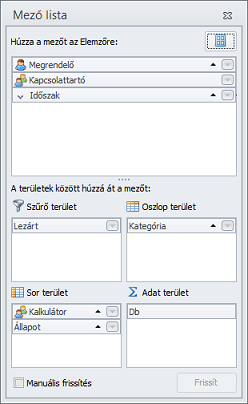
(Az ablak vagy a Mező választó gombbal, vagy a táblázat fejlécén, jobb gombbal megjelenő menüvel érhető el.)
Mező elem: egy adatmezőt reprezentál a kimutatásban. Itt elérhető a Szűrő gomb, mely a szűrő panelt jeleníti meg, mellyel a táblázatban szereplő adatok szűkíthetőek. (A mezőn lévő aktív szűrést a gomb stílusa/ikonja jelzi.)
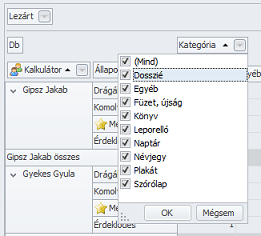
Az elemre kattintva a mező értékei szerint növekvő vagy csökkenő sorrendbe rendezheti a táblázatot.
Előszűrő: rugalmasan, korlátlan mélységben kezelhető feltétel-szerkesztő, mely a táblázatba bekerülő adatokat szűri. A feltételek elmenthetőek. (A kép alsó részén, a táblázat alatt.)
Az előszűrő használatával a kimutatás használata gyorsabb lesz, mivel a feltételnek nem megfelelő adatok már nem is kerülnek be a táblázatba.
Grafikon szerkesztő: a program a megtervezett kimutatást egy gombnyomással tudja vizuálisan is megjeleníteni. A szerkesztőben 8-féle diagram közül választhat; az egyes diagram területekre kattintva vagy az Adat szintben található mezőket használva az összesítéseket nagyobb mélységben is elemezheti.
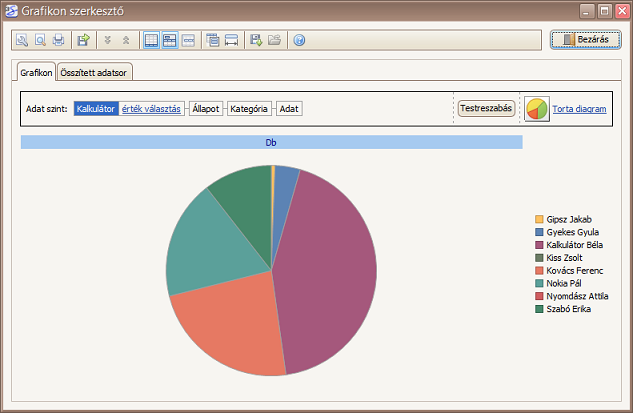
A Szerkesztő használata
- nyissa meg a Mező lista ablakot
- az egérrel húzza a megfelelő területre a mezőket, akár a táblázatra, akár a Mező lista ablakon:
- adja meg, hogy milyen sor és oszlop mezőt, mezőket szeretne használni azzal, hogy az adat nevét a listából az Sor/oszlop területre húzza. A mező elemek sorrendjével adhatja meg a csoportosítás sorrendjét.
- az összesíteni kívánt adat mezőket húzza az Adat terültre. Egyszerre több mezőt is kiválaszthat.
- ha a kimutatást valamelyik másik mező adatai alapján szeretné tovább szűrni, akkor húzza a mező elemet a Szűrő területre, s állítsa be a szűrési feltételeket.
- ha nem a teljes adatmennyiséggel kíván dolgozni, akkor állítson be egy Előszűrőt.
- az Megjelenési beállításokkal megadhatja például, hogy a részösszesenek hol jelenjenek meg, melyik területek látszódjanak, stb.
Amennyiben a kimutatás megfelel az elképzeléseinek, mentse el. Itt a kimutatás nevén kívül megadhatja, hogy milyen időszakra szeretné azt használni (heti, havi, éves jelentés, stb.). A legközelebbi megnyitásnál a program már az adott időszaknak megfelelően tölti fel az aktuális adatokkal.
Az elkészült táblázatot a képernyőn látható megjelenés szerint különböző formátumokban (Excel, HTML, text, XML, PDF, stb.) exportálhatja, vagy az új Jelentés tervezővel egyedi nyomtatott kimutatásokat is készíthet.

























































































